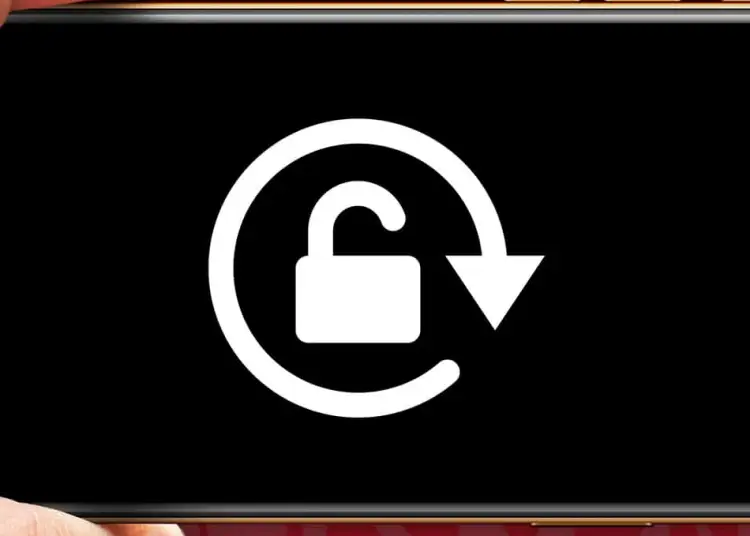iOS 16, harika bir güncelleme olarak geniş çapta övülüyor gibi görünüyor, ancak kesinlikle birkaç küçük sorunu var. Bazı iPhone kullanıcıları, uygulamanın iOS 15’te iyi çalıştığını ancak iOS 16’da yatay yönde çalışmadığını söylüyor.
Aşağıda, iOS 16’da yatay modda çalışmayan uygulamaları nasıl düzeltebileceğimizi paylaşıyoruz. Öğrenmek için kaydırmaya devam edin.
Neden Bazı Uygulamalar iPhone’da Dönmüyor?
Çoğu durumda uygulamalar, yatay yönlendirmeyi desteklemediklerinden dönmezler. Örneğin, kesinlikle çalışan iki uygulama Mesajlar (iOS 16’da mesaj göndermeyi iptal edebilirsiniz) ve Safari’dir. Bir uygulama yatay yönde çalıştığı halde aniden durduysa, iPhone’unuzu yeniden başlatmayı deneyebilirsiniz . Kontrol Merkezinde yönlendirme kilidini devre dışı bırakmanız gerektiğini söylemeye gerek yok .
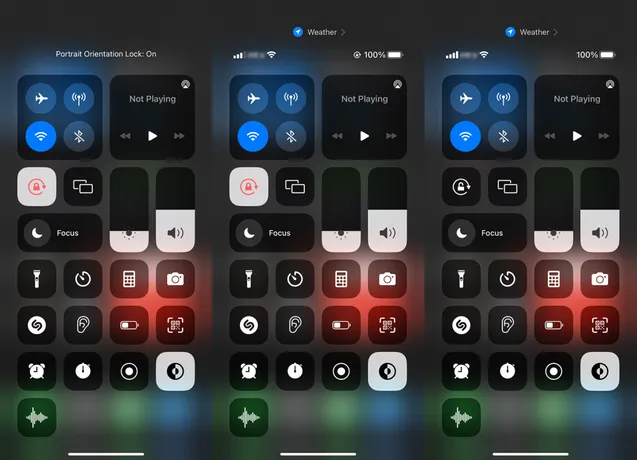
Bu sorunu çözmezse uygulamayı güncellemeyi veya yeniden yüklemeyi deneyin. Yatay modda çalışması amaçlanan uygulamalar (çoğu oyun) başlangıçta bu yöne geçmiyorsa, bazı uygulamaların daha yeni iOS sürümlerinde çalışması için güncellenmesi gerekir.
Uygulamayı güncellemek için App Store’a gidin ve sağ üst köşedeki Hesap’a dokunun . Yaklaşan Güncellemeler bölümünü görmelisiniz.
Veya yatay yönlendirmeyle ilgili aksaklıklar olup olmadığını güncellemeleri kontrol edin. Sorun, iOS 16 beta’da oluşmaya başlıyor gibi görünüyor, ancak kararlı sürümlerde bile yönlendirme sorunları olduğuna dair raporlar var. Firmware’inizin güncel olduğundan emin olmak için Ayarlar > Genel > Yazılım Güncelleme’de güncellemeleri kontrol edin.
Son olarak, Apple’ın bu sorunu çözmesini beklemeniz yeterli. Apple iPhone geri bildirim sayfasında bildirmeyi unutmayın .
Bu nedenle, iOS 16’da yatay olarak çalışmayan uygulamalar sorununu nasıl çözeceğimize baktık. Umarız bu bilgiler sorununuzu çözmenize yardımcı olmuştur.